Cisco Unity Connection supporte deux types d'utilisateurs :
- Utilisateurs avec une boite de messagerie : Ces utilisateurs ont la possibilité d'envoyer ou de recevoir un message vocal ainsi que l'exploitation des autres fonctionnalités de Cisco Unity Connection comme les transferts d'appels, le Web Inbox etc...
- Utilisateurs sans boite de messagerie: ces utilisateurs ont le rôle l'administration de Cisco Unity Connection.
Il existe trois méthodes pour créer des utilisateurs avec des boites de messagerie :
- Manuellement
- Les importer à partir d'Active Directory
- Les importer à partir du CUCM
L'intégration avec Active Directory est utilisée pour importer et créer des utilisateurs avec une boite de messagerie.
Lors de la création d'un utilisateur, Il est obligatoire de spécifier le type (avec ou sans boite de messagerie).
Les templates
La création des utilisateurs passent par deux templates:
User Templates
Il existe deux templates par défaut :
- Administratortemplate : on l’associe aux utilisateurs sans boite de messagerie (les administrateurs de Unity Connection)
- Voicemailusertemplate : on l’associe aux utilisateurs avec une boite de messagerie
Pour afficher les User Templates, aller dans Templates > User Templates.
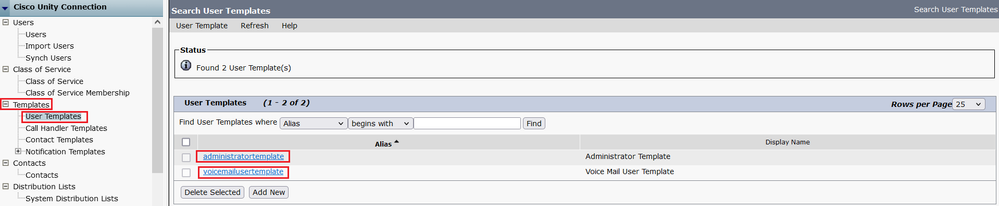
Cliquer sur le template voicemailusertemplate pour afficher les détails.
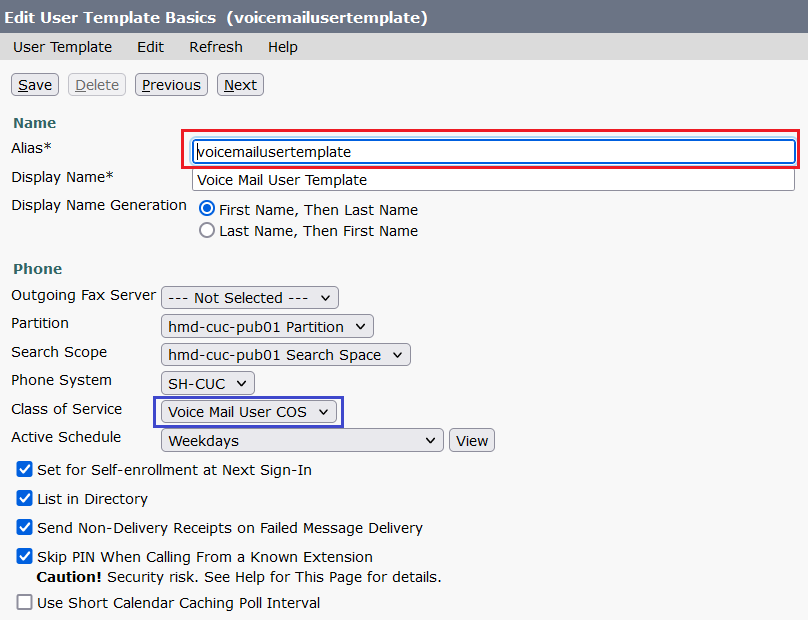
Class of Service Template
Il existe deux templates par défaut :
- System
- Voice Mail User COS
Pour afficher les templates Class of Service, aller dans Class of Service > Class of Service.
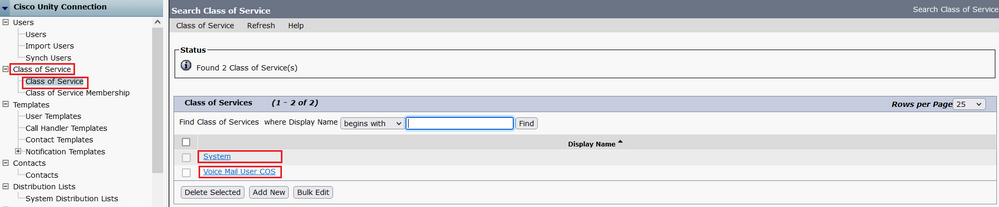
Cliquer sur le template Voice Mail User COS pour afficher les détails.
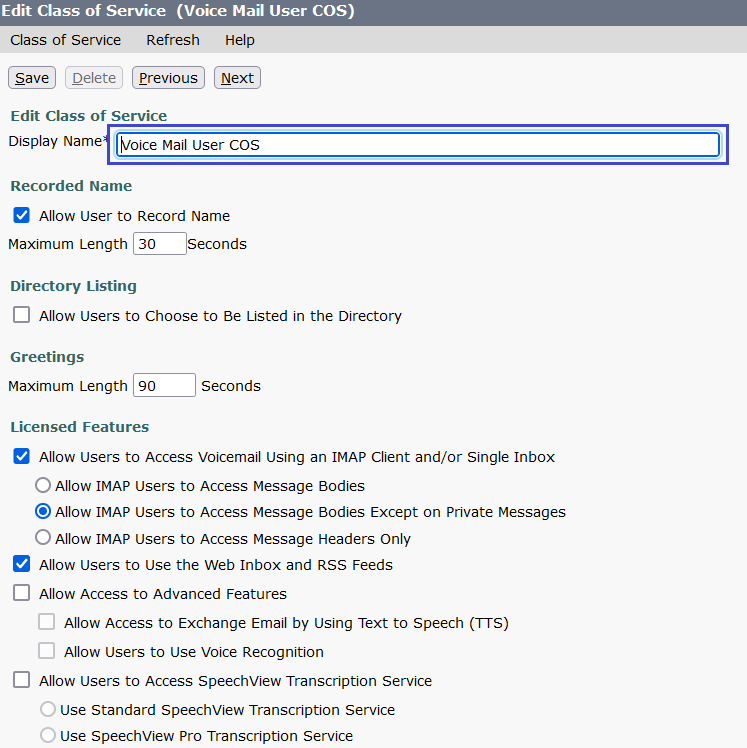
Unity Connection utilise les templates par défaut:
- voicemailusertemplate (User Template)
- Voice Mail User COS (Class Of Service)
L'association des templates aux utilisateurs se fait comme suit:
- Associer le template Class of Service à User Template.
- Ensuite associer le User Template à l'utilisateur.
Note: le template Class of Service n'est pas associé directement à l'utilisateur.
Dans le Template Class of Service, on définit certaines fonctionnalités que l'utilisateur peut utiliser, tandis que dans le User Template, on définit certaines tâches que l'utilisateur peut effectuer.
La figure ci-dessous résume les différentes fonctionnalités et taches des deux templates, comment les créer et ensuite les associer à l'utilisateur.

Note : Le mot de passe PIN est utilisé pour accéder à la boite de message en utilisant un téléphone IP ou un client Jabber avec la fonction Telephone User Interface TUI, tandis que le mot de passe WEB est utilisé pour y’accéder en utilisant un navigateur (Web Inbox).
Le mot de passe PIN initial est configuré dans le User Template, l’utilisateur l’utilisera pour s’authentifier la première fois, il pourra ensuite le modifier via le TUI.
Intégration avec Active Directory
L’intégration d’Active Directory avec Unity Connection est similaire à celle du CUCM. Elle passe par 4 étapes :
- Activation du service Cisco DirSync
- Activation de la synchronisation
- Configuration de la synchronisation
- Configuration de l’authentification via le serveur Active Directory
Pour vérifier si le service Cisco DirSync est actif, aller dans le menu Cisco Unified Serviceability, cliquer sur Go.